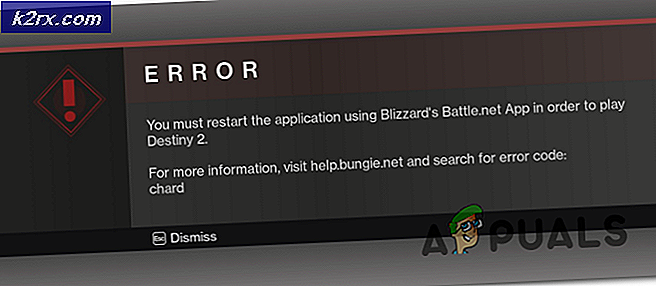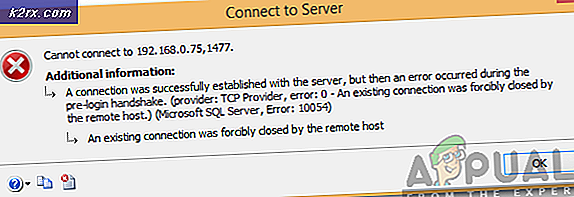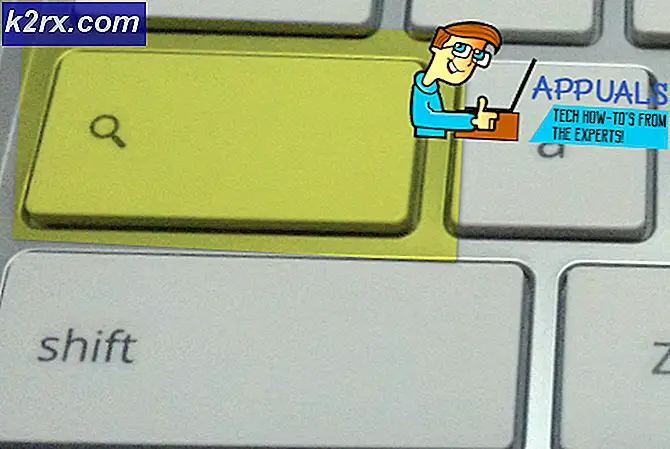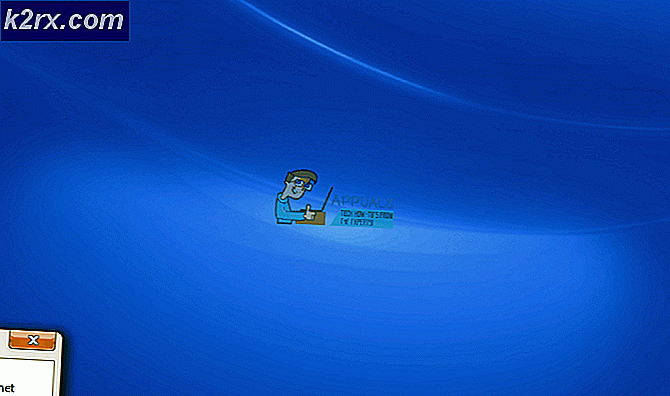Khắc phục: Grand Theft Auto V gặp sự cố khi khởi động
Grand Theft Auto V là một trò chơi điện tử phiêu lưu hành động được phát triển bởi Rockstar North và được xuất bản bởi Rockstar Games. Nó được phát hành vào tháng 9 năm 2013 cho PlayStation 3 và Xbox 360, vào tháng 11 năm 2014 cho PlayStation 4 và Xbox One, và vào tháng 4 năm 2015 cho Microsoft Windows.
Tuy nhiên, gần đây có rất nhiều báo cáo về việc trò chơi gặp sự cố khi khởi động. Lỗi này vẫn tồn tại cho dù bạn cố gắng khởi chạy trò chơi trực tiếp hoặc thậm chí thông qua trình khởi chạy. Trong bài viết này, chúng tôi sẽ cho bạn biết một số lý do mà lỗi này có thể được kích hoạt và cung cấp cho bạn các giải pháp khả thi để giải quyết vấn đề.
Nguyên nhân nào khiến GTA V gặp sự cố khi khởi động?
Thật không may, nguyên nhân của lỗi không thể được chỉ định nhưng theo báo cáo của chúng tôi, một số nguyên nhân phổ biến nhất là:
Bây giờ bạn đã có hiểu biết cơ bản về nguyên nhân, chúng ta sẽ chuyển sang các giải pháp.
Giải pháp 1: Xác minh tệp trò chơi.
Có thể trò chơi có thể bị thiếu một số tệp nhất định hoặc một số tệp có thể đã bị hỏng. Trò chơi không khởi chạy đúng cách nếu thiếu một số tệp nhất định của trò chơi. Do đó, trong bước này, chúng tôi sẽ xác minh các tệp trò chơi và đảm bảo rằng các tệp trò chơi đã hoàn tất.
Quá trình này khác nhau đối với các Phiên bản Steam và các phiên bản không phải Steam của trò chơi
Đối với các phiên bản Non-Steam:
- Nhấn "các cửa sổ+R”Trên bàn phím của bạn.
- Kiểu "cmd" bên trong Chạy và hãy nhấn đi vào
- Bây giờ gõ “cd c: \ Program Files \ Rockstar Games \ Grand Theft Auto V" và hãy nhấn Đi vào
Ghi chú:Nếu bạn đã cài đặt trò chơi vào một thư mục khác, hãy nhập địa chỉ của thư mục cài đặt trò chơi. - Bây giờ gõ ” GTAVLauncher.exe-xác minh" và hãy nhấn Đi vào
- Trình khởi chạy trò chơi sẽ bây giờ mở và bắt đầu kiểm chứng các tệp trò chơi.
- Sau khi các tệp được xác minh, hãy cố gắng chạy tro choi
Đối với các phiên bản Steam:
- Phóng Steam và đăng nhập vào tài khoản của bạn
- Đi vào thư viện phần và Đúng–Nhấp chuột trên trò chơi
- Lựa chọn Tính chất
- Sau đó Nhấp chuột trên Địa phương Các tập tin và nhấp vào nút “Xác minh tính toàn vẹn của Game Cache" Lựa chọn
- Điều này sẽ mất một thời gian để kiểm chứng sau khi hoàn tất, hãy thử chạy trò chơi
Giải pháp 2: Cập nhật Trình điều khiển đồ họa.
Đôi khi, nếu trình điều khiển cạc đồ họa không được cập nhật, nó có thể gây ra sự cố với một số yếu tố nhất định của trò chơi, do đó thường xuyên bị treo và thậm chí gây ra sự cố khi khởi động. Do đó, chúng tôi sẽ cập nhật trình điều khiển đồ họa lên phiên bản mới nhất để giải quyết vấn đề này.
Đối với người dùng Nvidia:
- Bấm vào Tìm kiếm quán ba ở phía bên trái của thanh tác vụ
- Gõ vào Geforce Kinh nghiệm và hãy nhấn đi vào
- Nhấp vào biểu tượng đầu tiên để mở ứng dụng
- Sau ký kết trong, Nhấp vào nút “Trình điều khiển”Tùy chọn ở trên cùng trái
- Trong Tab đó, Nhấp vào nút “Kiểm tra để cập nhật”Tùy chọn ở trên cùng đúng
- Sau đó, ứng dụng sẽ kiểm tra nếu có bản cập nhật mới
- Nếu các bản cập nhật có sẵn, một “Tải xuốngNút ”sẽ xuất hiện
- Sau khi bạn nhấp vào, trình điều khiển sẽ bắt đầu tải xuống
- Sau khi Trình điều khiển được đã tải xuống ứng dụng sẽ cung cấp cho bạn tùy chọn cho “bày tỏ" hoặc là "Tập quán" cài đặt.
- Nhấp vào nút “bày tỏ”Tùy chọn cài đặt và Trình điều khiển sẽ tự động được cài đặt
- Bây giờ hãy cố gắng Chạy tro choi
Đối với người dùng AMD:
- Đúng–Nhấp chuột trên Máy tính để bàn và chọn AMD Radeon Cài đặt
- bên trong Cài đặt, bấm vào Cập nhật ở phía dưới đúng góc
- Bấm vào "Kiểm tra cập nhật”
- Nếu có bản cập nhật mới Mới tùy chọn sẽ xuất hiện
- Nhấp vào tùy chọn và chọn Cập nhật
- Các AMD người cài đặt sẽ bắt đầu, nhấp vào Nâng cấp
- Bây giờ trình cài đặt sẽ chuẩn bị sẵn gói, kiểm tra tất cả các hộp và nhấp vào Tải về
- Điều này sẽ bây giờ Tải xuống trình điều khiển mới và cài đặt nó tự động
- Khởi động lại máy tính của bạn và cố gắng chạy trò chơi.
Giải pháp 3: Tăng bộ nhớ ảo
Có một bộ nhớ ảo trên mỗi phân vùng đĩa cứng. Bộ nhớ ảo này hoạt động như một RAM tạm thời và xử lý thông tin trước khi gửi đến RAM. Nếu bộ nhớ này thấp, nó có thể gây ra sự cố thường xuyên hoặc thậm chí gây ra sự cố khởi động. Do đó, trong bước này, chúng tôi sẽ tăng bộ nhớ ảo để
- Nhấn nút “các cửa sổ+R”Để mở Run Prompt
- Kiểu "systempropertiesadvanced" bên trong Chạy Lời nhắc.
- Phía dưới cái Hiệu suất tiêu đề, nhấp vào “Cài đặt”
- Bây giờ trong Hiệu suất Tùy chọn, nhấp vào nút “Thay đổi”Trong tùy chọn“Nâng cao" Chuyển hướng
- Bỏ chọn “Tự động quản lý việc nộp trang cho tất cả các ổ đĩa" Lựa chọn
- Kiểm tra "Đặt thủ công"Và nhập"4096" bên trong "Ban đầu Kích thước"Tùy chọn và"8192" bên trong "Sau cùng kích thước" Lựa chọn.
- Nhấp chuột trên "đồng ý”Và Ứng dụng Cài đặt của bạn
- Khởi động lại của bạn máy vi tính để cài đặt có hiệu lực và cố gắng chạy trò chơi